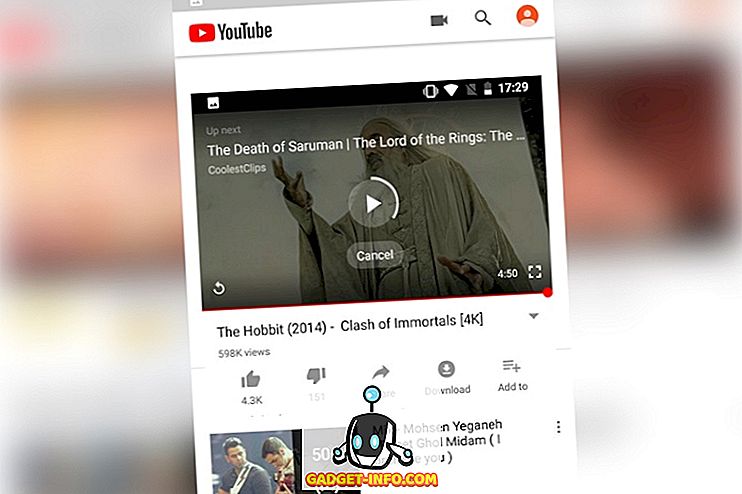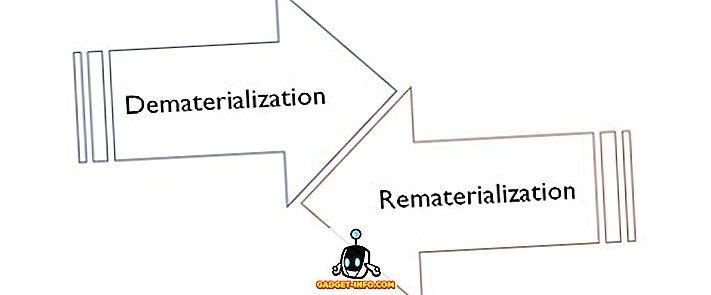Днес Opera демонстрира своя нов браузър и представи нов браузър, наречен Opera Neon за Windows и macOS. Базирано на Chromium, това е радикално преосмисляне на това как ще изглеждат браузърите в бъдеще. Opera вярва, че всички браузъри, налични днес, са направени за последното хилядолетие - време, когато мрежата е пълна със страници и документи. С Neon, Opera връща ударението върху съдържанието. Така че, реших да дам на Opera Neon снимка и тук има 5 неща, които да обичам в браузъра Opera Neon -
1. Свеж потребителски интерфейс
Ако трябва да бъда честен, потребителските интерфейси на повечето уеб браузъри са изчезнали. Opera има за цел да превърне нещата в нещо като предлага нов слой боя в своя Neon браузър. Първият път, когато отворите Neon, незабавно ще забележите, че той се слива с вашия работен плот . Лентата за раздели е подравнена вертикално надясно и всеки раздел е представен като получер кръг с преглед на уеб страницата. Бързото набиране отнема визуална реплика от лентата за раздели, а уебсайтовете са представени като големи, красиви кръгове . Но това не е всичко.
Гравитационната система на Opera изтегля често използваните раздели на върха за още по-лесен достъп. Раздели, които управляват сами, правят навигирането през браузъра много по-лесно. Той също така центрира единна лента за търсене и адрес.

Хубави анимации са череша на тортата. Opera Neon минимизира / максимизира прозореца на раздела, използвайки красива анимация за мащабиране. Когато изтриете уебсайт от бързото набиране, той изчезва с анимация, която избухва от мъгла, както е показано по-долу -

Анимациите могат да срещнат случайни отклонения, тъй като това е много ранна „експериментална“ версия, но очакват това да бъде фиксирано с по-нови версии.
2. Режим на разделен екран
Opera Neon ви позволява да разделяте два прозореца, така че да можете да разглеждате два уебсайта рамо до рамо, без да се налага да превключвате или преоразмерявате между две различни раздели / прозорци. За да активирате режим на разделен екран, просто плъзнете табулатора от дясната лента за раздели към централния екран и го пуснете в „ Показване в ляво / дясно изложение “.

Прозорците на раздела автоматично се променят, така че всеки прозорец заема половината от екрана. Можете ръчно да промените размера на прозорците с помощта на лентата за плъзгане между двата прозореца.

За да излезете от режима на разделен екран, кликнете върху иконата за минимизиране в горния десен ъгъл на прозореца.

Изглежда страхотно, особено при сърфиране на големи дисплеи.
3. Единно място за управление на аудио / видео
Opera Neon е удоволствие за хората, които най-често консумират аудио / видео в интернет. Той притежава единно място за управление на мултимедийно възпроизвеждане във всеки раздел - от YouTube видеоклипове до SoundCloud. За да получите достъп до този медиен плейър, просто кликнете върху иконата на плейъра от левия бар.

Можете да възпроизвеждате / поставяте на пауза почти всички видове медии, които играят тук. Също така, кликвайки върху сайта на сайта, директно ще ви отведе до този сайт.

Това прави изключително лесно управлението на всички възпроизвеждащи медии, без да се налага да свирите между разделите, за да разберете откъде идва звукът.
4. Заснемане на екрана
Opera Neon е с вграден инструмент за улавяне на екрана. За да заснемете екрана, кликнете върху иконата за заснемане на екрана в лявата странична лента.

Сега просто плъзнете и пуснете областта, която искате да заснемете. Той се улавя незабавно и е достъпен от иконата " Галерия " в същата странична лента. В раздела Галерия се съхраняват всичките ви последни снимки на екрана и можете дори да плъзгате изображения, където имате нужда.

Точно сега, заснемането на екрана е доста просто - само изрязване и скрийншот. В момента няма никакви разширени функции, като например заснемане на време или пояснения. Но няма причина, поради която не трябва да правите снимки на най-новите забавни мемове или някои големи цитати. Също така съхранява пълния URL адрес на картината, в случай че се нуждаете от него по-късно.
5. Изскачане на видео
Както подсказва името му, тази функция ви позволява да „ изскачате “ видеоклип, който се възпроизвежда в мрежата, така че можете да разглеждате други уебсайтове, докато гледате видео едновременно. Това е подобно на режима на картината в картината в Safari.
За да извадите видеоклип, отидете на иконата „ Player “ в лявата странична лента, кликнете върху малката стрелка на видеото, което се възпроизвежда.

Видеоклипът сега трябва да се отвори. От тук можете да възпроизвеждате / поставяте на пауза, да търсите и дори да преоразмерявате това изскачащо видео. Той винаги ще остане на върха на всяка уеб страница, отворена в браузъра Neon, така че да можете да се наслаждавате на видеото, докато сърфирате на други страници.


Трябва ли да премина към Opera Neon?
Е, това е напълно субективно. Opera Neon е насочена повече към случайни потребители . Ако консумирате много мултимедия в интернет, браузърът Neon може да бъде чудесен избор. Ако сте по-мощен потребител, може да искате да се придържате към текущия си браузър, тъй като Neon не поддържа разширения, както и досега. Независимо от това, това е амбициозен проект на Opera и ако искате да тествате нещо ново в наситения пазар на браузъри, Opera Neon си струва да бъде заснет. С течение на времето някои функции могат да се превърнат в обикновен браузър Opera, така че ако сте ранен, изтеглете и опитайте Opera Neon веднага. Той е достъпен за безплатно изтегляне за Windows и macOS.
Ако сте го направили, какви са първоначалните ви впечатления от браузъра Opera Neon? Кажете ми в раздела за коментари по-долу.